Hello,大家好,今天跟大家分享下我们如何根据目录批量的新建工作表以及工作薄,这是一个粉丝提问的问题,要求根据姓名批量的新建工作表以及工作薄,
开始之前先跟大家讲解什么是工作表以及工作薄,因为真的有很多人都分不清这两个的区别
工作薄:就是我们创建的excel文件,在电脑看到的excel文件就是工作薄
工作表:工作表包含在工作薄中,工作表就是我们常说的sheet,一个sheet就是一个工作表
如果你觉得还是比较难理解的话,可以将工作薄看做是一本书,而工作表就是这本书中的一页一页的纸,这样来比喻的话是不是就容易理解了呢

批量新建工作表我们使用的数据透视表来实现的,首先我们把数据都放在第一列,在A1单元格中输入姓名,然后我们点击插入数据透视表,我们将姓名这个字段放置在数据透视表的筛选字段,然后在数据透视表中找到选项,选择显示报表筛选页,然后点击确定,这样的话excel就会根据姓名批量的新建工作表,并且都是以姓名命名的
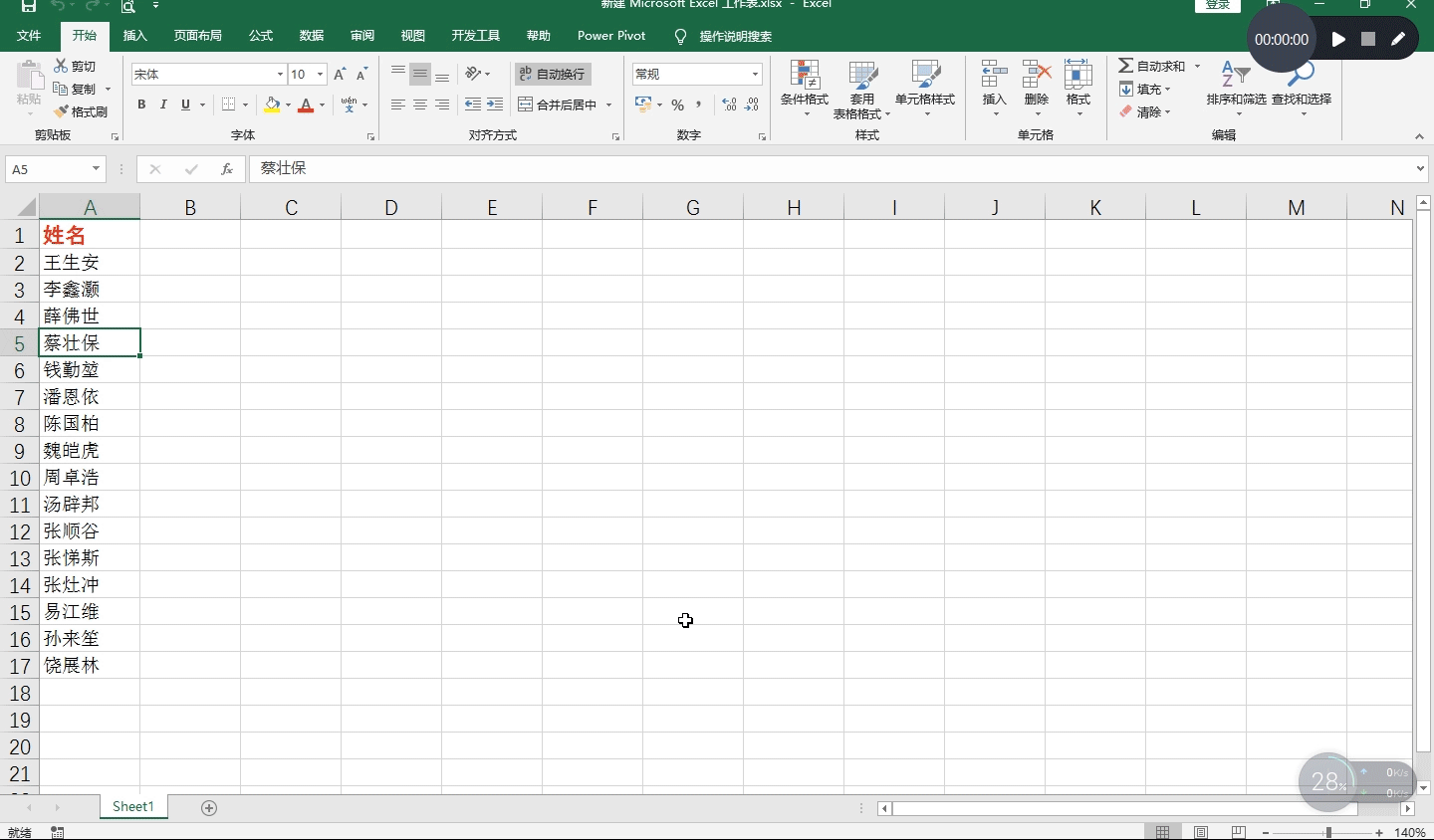
批量新建工作只能使用vba来实现了,我们点击开发工具然后插入一个模块,将下面的代码复制进去,然后点击运行即可,
Sub xj() Dim i Dim s For i = 1 To WorksheetFunction.CountA([a:a]) s = Cells(i, 1) ActiveWorkbook.SaveAs "D:" & s & ".xlsx" Next End Sub
在这里需要注意的是必须将想要批量创建的目录都放在A列,在这里我们将工作薄都储存在D盘根目录下

怎么样你学会了吗?
我是excel从零到一,关注我持续分享更多excel技巧
,




